Amikor MOV filmet játszik le Windows vagy Android táblákon, előfordulhat, hogy a MOV fájlok nem kompatibilisek. Hogyan lehet átalakítani a QuickTime MOV-ot MP4-be? Az MP4 a legelterjedtebb videóformátum, amely kompatibilis a legtöbb videolejátszóval. A MOV fájlok más eszközökön történő lejátszásához mindig az MP4 kell az első választás. A cikk két gyakran használt módszert oszt meg a QuickTime MOV átalakításával MP2-re. Csak tudjon meg többet a folyamatról, és ennek megfelelően keresse meg a kívántat.
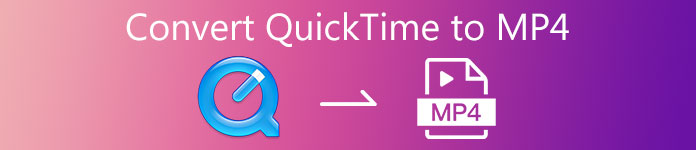
- 1. rész: Miért kell konvertálni a QuickTime-et MP4-re
- 2. rész: A QuickTime konvertálása MP4 Free Online-ra
- 3. rész: Hatékony módszer a QuickTime konvertálására MP4-re
- 4. rész: Gyakori kérdések a QuickTime konvertálásáról MP4-re
1. rész: Miért kell konvertálni a QuickTime-et MP4-re
A MOV a QuickTime saját formátuma, amelyet olyan Apple termékekhez terveztek, mint a MacBook, iPhone, iPad és így tovább. Azonban a QuickTime MOV fájl nem széles körben használt videó formátum más eszközök számára, ellentétben az MP4 fájlokkal.
Általában a MOV nagysága meghaladja az MP4-et. Amikor le kell játszania a MOV fájlokat a Windows és az Android táblagépekhez, a QuickTime-ot MP4-be konvertálhatja egy viszonylag kisebb méretű videofájlra.
2. rész: A QuickTime konvertálása MP4 Free Online-ra
Apeaksoft Ingyenes Online Video Converter egy ingyenes online QuickTime to MP4 átalakító, korlátozás nélkül. Lehetővé teszi a 4K MOV, MOV HD és más fájlok MP4 formátumba történő ingyenes konvertálását. A különféle paraméterbeállítások, például a videó bitrátája, a videó felbontása, a képkockasebesség módosításával megszerezheti a kívánt MP4 fájlokat. Ezenkívül támogatja az MP4 kimenetet 1080P HD-ig, a bemeneti felbontás korlátozása nélkül.
- 1. Konvertálja a QuickTime MOV-ot korlátozás nélkül kötegenként MP4-be.
- 2. Csípje meg az MP4 kimenet különféle video / audio kodekjét.
- 3. Támogassa az 1080p HD kimenetet, a bemeneti felbontás korlátozása nélkül.
- 4. Teljesen ingyenes reklámok és vírusok nélkül.
Kattintson az Fájlok hozzáadása a konvertáláshoz opció az Apeaksoft Free Online Video Converter fő felületén. Kötegelt folyamathoz több MOV videofájlt is hozzáadhat.
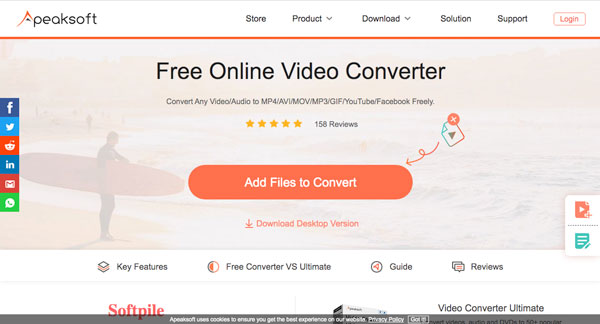
Válassza ki az előugró ablakban az átalakítani kívánt QuickTime MOV fájlt. Ezután válassza az MP4 kimeneti formátumot az alján. Beállíthatja a felbontást, az audio / video beállításokat és egyebeket.
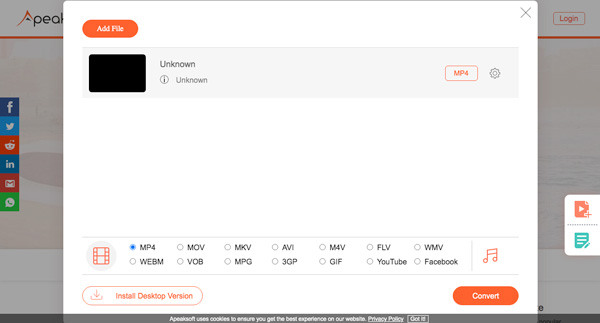
Ezután kattintson a gombra Megtérít gombot az alján. Válassza ki a célmappát a QuickTime MOV MP4 formátumba konvertálásához. Átviheti az MP4 fájlokat az Android / Windows táblagépekre.
3. rész: Hatékony módszer a QuickTime konvertálására MP4-re
Ha konvertálni kívánja a 4K QuickTime MOV-ot MP4-be, vágja le a QuickTime kívánt részét MP4-re, és még más eszközök MOV-fájljait is javítsa, Apeaksoft Video Converter Ultimate egy sokoldalú MOV-MP4 átalakító, amely átalakítja a MOV-ot MP4-re, iPhone-ra, PS4-re és más MP4-hez kapcsolódó presetekre. Fejlett funkciói vannak a videó kivágására, vízjel hozzáadására, a MOV tömörítésére és még 3D effektusok alkalmazására is.

4,000,000 + Letöltések
A QuickTime átalakítása MP4, 4K MP4, valamint MP4 kompatibilis eszközökké.
Növelje a MOV felbontást 4K-ra, távolítsa el a zajt és csökkentse a fájl remegését.
Vágja a MOV videót részekre, vagy egyesítse a különféle klipeket egy MP4-be.
Alkalmazza a különböző videóeffektusokat, például Whirlpool, sketch, pixelate stb.
Töltse le és telepítse a Video Converter Ultimate alkalmazást. Válaszd a Converter menüt a felső eszköztáron. Kattintson a + gombra a QuickTime MOV-fájlok hozzáadásához, vagy közvetlenül a programba húzásához. Ezután válassza ki a kívánt QuickTime MOV fájlt a felugró ablakban.

Kattintson az Minden konvertálása erre: opcióval válassza ki a jobb felső sarokban lévő MP4 formátumot a Videó lapon. A QuickTime-ot konvertálhatja 4K MP4 videóvá és 3D MP4 videóvá. Ezenkívül több száz MP4-előbeállítást biztosít különböző eszközökhöz, például iPhone, iPad Mini stb.

Ha a QuickTime egy részét csak MP4-re kell vágnia, akkor lépjen a vágás gomb. Állítsa be a kezdő és a végpontot a kívánt fájl megszerzéséhez. Ezután állítsa be a pozíciót a lefelé vagy a felfelé mutató nyílra kattintva, és jelölje be a jelölőnégyzetet Egyesülés egybe jelölőnégyzetet az egyesítéshez.

Miután befejezte a beállítást, kattintson a gombra Összes konvertálása gombot a QuickTime MP4-re konvertálásának megkezdéséhez. Csak várjon néhány másodpercet, amíg az átalakítás befejeződik. Ezután elmentheti és átviheti az átalakított MP4 fájlt a készülékére.

4. rész: Gyakori kérdések a QuickTime konvertálásáról MP4-re
1. Mi a különbség a QuickTime és az MP4 között?
Az MP4 és a QuickTime MOV egyaránt ISO szabványos formátumú. A MOV a sávrendszert használja a tartalmán, amikor az MP4 MPEG-4 prezentációkat használ. A fő különbség a kompatibilitás. A MOV fájl megbízható videoformátum csak az Apple eszközök számára. Ez az oka annak, hogy muszáj konvertálja a QuickTime MOV fájlt MP4 formátumra fájlokat.
2. Hogyan javítható a QuickTime nem tudja megnyitni és lejátszani az MP4-et?
Ha a QuickTime nem tudja megnyitni és lejátszani az MP4 videót, akkor ellenőrizze a QuickTime-et és ellenőrizze, hogy a legújabb verzió-e. A legtöbb esetben a QuickTime 7 és régebbi verziók jól képesek lejátszani az MP4 fájlokat, és ezen kívül még más formátumokat is. Természetesen hasonló módon követheti az MP4 átalakítását QuickTime MOV-ra.
3. Hogyan lehet konvertálni MP4-et MOV-ba az Adobe Media Encoder programban?
Ha az MP4-et MOV-formátumba kívánja konvertálni az Adobe Media Encoder alkalmazásban, az MP4-fájlt belehelyezheti Adobe Media Encoder várólista, és kattintson a Formátum: fájlt az Beállítások exportálása doboz. Ezután válassza ki a QuickTime opciót a Formátum menüben a fájlok megfelelő konvertálásához.
Összegzés
Ha QuickTime MOV fájlt szeretne simán lejátszani Windows vagy Android táblagépeken, jobb, ha konvertálja a QuickTime MOV-ot MP4-be. Az online videó konverter lehet a MOV fájlok szerkesztés nélküli átalakítása. Ha azonban le akarja vágni a kívánt részt, javítsa a videót, tömörítse a QuickTime videót, vagy konvertáljon 4K MOV fájlokat, az Apeaksost Video Converter Ultimate jó választás lehet.




